Op macOS 12.1 en hoger voert OneDrive een nieuwe Files On-Demand-ervaring uit die van invloed kan zijn op sommige bestandsgedragingen. Wi-Fi-inzicht:
OneDrive bestandspad is verplaatst
het pad vanOneDrive is verplaatst van [gebruikersnaam] > OneDrive naar een nieuwe locatie in Bibliotheek > Cloud Storage > OneDrive
Er is ook een snelkoppeling of alias gemaakt op de vorige locatie.
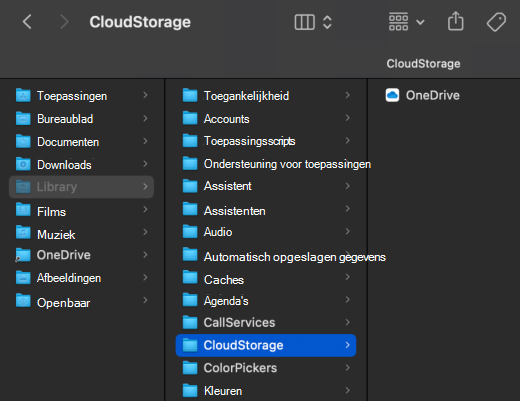
Twee cloudpictogrammen naast mijn OneDrive-bestanden
Als u OneDrive verplaatst naar de cloudopslaggroep , kunnen zowel OneDrive als de iCloud-status naast een bestand of map worden weergegeven.
Kan vastgemaakte of recente bestanden niet openen in OneDrive
Omdat het bestandspad voor OneDrive is verplaatst, werken vastgemaakte bestanden of bestanden in de lijst Recent mogelijk niet.
Uw OneDrive-bestand openen:
-
Finder openen
-
Blader naar Bibliotheek > Cloud Storage > OneDrive of selecteer de OneDrive alias die is gemaakt.
Tip: Als u uw recente bestanden wist, wordt mogelijk niet geprobeerd een onvindbaar bestand te openen.
Automatisch opslaan werkt niet meer
Omdat het bestandspad voor OneDrive is verplaatst, kunnen Office-apps niet correct worden opgeslagen.
Automatisch opslaan herstellen vanuit een Office-app:
-
Tijdens het opslaan selecteert u Bestand > Opslaan als
-
Kies de locatie van de nieuwe OneDrive map.
Zie ook
Meer hulp nodig?
|
|
Contact opnemen met ondersteuning
Ga voor technische ondersteuning naar Contact opnemen met Microsoft-ondersteuning, voer het probleem in en selecteer Hulp vragen. Als je nog steeds hulp nodig hebt, schud je je mobiele apparaat en selecteer je Probleem melden. |











